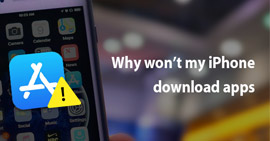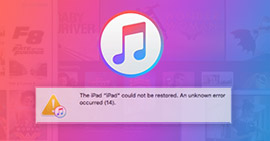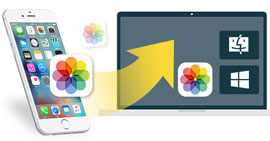Hogyan javítsunk ki, amikor az iPhone Photos hirtelen eltűnt
Összegzésként
Az iPhone fotók véletlenül eltűntek? Ne essen pánikba, olvassa el ezt a bejegyzést, hogy megtudja, miért tűntek el a fényképek az iPhone készülékről, és hogyan lehet visszaszerezni a hiányzó képeket. Az összes iPhone és még a legújabb iPhone 15 is támogatott.
Hogyan javítsuk iPhone fényképeket eltűnt?
Manapság egyre több ember megszokja az iPhone használatát fényképek készítéséhez és tárolásához, így az iPhone fontos eszköz lesz számunkra. Ugyanakkor ez nem is egy önálló esemény, amikor ezt megtudja Az iPhone-fotók eltűntek véletlenszerűen. Ilyen helyzetben kissé pánikba kerülhet, de érdemes megjegyezni, hogy van valami, amit megtehetsz, hogy hiányzó fényképeit visszaállítsa az iPhone készülékre. Ez a cikk minden gyors és hatékony megoldást kínál Önnek a javításhoz. De ezt megelőzően jobb, ha tudod, miért hirtelen eltűntek az iPhone-fotók, hogy legközelebb elkerülje ezt a problémát. A következők a probléma több fő oka, vessünk egy pillantást.

Az iPhone fotók eltűntek
Az iPhone fényképeket kiváltó fő okok eltűntek
1. Az iOS frissítése instabil rendszert okozna, és az iPhone-fotók eltűntek hibája.
2. Kevés a tárhely, mivel nehéz alkalmazások, több fénykép, videó és egyéb adat foglalja el az iPhone belső memóriáját.
3. A hibás fényképezőgép-tekercs-beállítások, például a Photo Stream kikapcsolása, a hibát okozzák.
Most, hogy megtanulta az összes okot, hatékonyabban oldhatja meg a problémát. A következő cikkben 5 megoldást mutatunk az iPhone eltűnt fényképeinek helyreállítására.
1. megoldás: Az iOS-eszköz újraindításával a javított fényképek eltűntek az iPhone-ról
Javasoljuk, hogy az erőszakos újraindítás a legegyszerűbb megoldás, mégis nagyon hatékony megoldás az iPhone fényképeinek eltüntetésére.
IPhone 6s vagy régebbi felhasználók esetén tartsuk lenyomva az Alvás / Ébresztés és a Kezdő gombot legalább tíz másodpercig, amíg meg nem jelenik az Apple logó. IPhone 7/7 Plus felhasználók esetén tartsuk lenyomva az Alvás / Ébresztés és a Hangerő csökkentés gombot legalább tíz másodpercig, amíg meg nem jelenik az Apple logó.
Miután újraindította a készüléket, futtassa a Fotók alkalmazást, és ellenőrizze, hogy a fényképei visszatérnek-e iPhone-ján.

Az iPhone-fotók javításának eltűnése - Az iPhone újraindításának kényszerítése
2. megoldás: Ellenőrizze a Legutóbb törölt albumot
Lehetséges, hogy véletlenül eltávolította az iPhone fényképeket? Természetesen. Szerencsére, az iOS 8 óta, van egy beépített album, amelyet "Nemrég törölték" a Photos alkalmazásban az iPhone vagy iPad készülékén. Ez az album 30 napig tárolja a nemrégiben törölt fényképeket, mielőtt véglegesen törlik őket.
Csak nyissa meg és ellenőrizze, hogy vannak-e hiányzó fényképei itt. Ha látja őket, koppintson a "Kiválasztás" elemre, és válassza ki a kívánt fotókat, majd érintse meg a "Visszaállítás" alját, hogy visszatérjen a normál albumba.

Az iPhone-fotók eltűntek - Ellenőrizze a Legutóbb törölt albumot
3. megoldás. Ellenőrizze, hogy az iCloud Photo Library be van-e kapcsolva
Az Apple fotószinkronizálási szolgáltatása lehetővé teszi a képek biztonsági mentését az összes eszközén, valamint az eszközökön történő elérést. Ha a más eszközökkel szinkronizált képek eltűnnek, akkor valószínű, hogy az iCloud szinkronizálási funkció le van tiltva.
Keresse meg a "Beállítások"> [az Ön neve]> "Fotók" lehetőséget, majd kapcsolja be az "iCloud Fotók könyvtár" elemet. Most nyissa meg a Fotók beállítást, és ellenőrizze, hogy a kívánt fénykép megjelenik-e a fájlban.

Az iPhone-ban eltűnt fotók javítása - kapcsolja be az iCloud Photo Library alkalmazást
4. megoldás. Helyezze vissza az eltűnt fényképeket az iTunes biztonsági másolatából
Az emberek többsége úgy dönt, hogy fotóit és más adatait biztonsági másolatként készíti az iTunesból adatvesztés esetén, ami jelenleg nagyon hasznos. Az iTunes biztonsági másolatával visszaállíthatja az iPhone készüléket, és visszatérítheti a hiányzó fényképeket. Itt vannak a lépések.
1 lépésNyissa meg az iTunes legújabb verzióját a számítógépen vagy a Mac számítógépen, majd csatlakoztassa az eszközt a számítógéphez. Kövesse a képernyőn megjelenő utasításokat, ha a rendszer felkéri a jelszó megadására vagy a "Bízzon ez a számítógép" kifejezésre.
2 lépésVálassza ki az iPhone elemet, amikor megjelenik, és az "Összegzés" panelen, majd nyomja meg a jobb oldali ablakban az "Restore iPhone" elemet.
3 lépésVálassza az iTunes biztonsági másolatot a biztonsági mentési listából, majd kattintson a "Visszaállítás" gombra ismét a művelet megerősítésére. Ezt követően az iTunes visszaállítja iPhone-ját, és visszatér a eltűnt képekhez.

A fotók eltűntek az iPhone-ról - Állítsa vissza az iPhone-t az iTunes alkalmazással
5. megoldás. Hogyan lehet visszaállítani az eltűnt iPhone fényképeket az iOS Data Recovery eszközzel
Ha a fenti javaslatok egyike sem működik, és véletlenül nem törölte fényképeit, vagy elfelejtette bejelentkezni az Apple ID-jével, akkor nagy esély van arra, hogy valóban elvesztette őket. Ebben az esetben valószínűleg csak egy adathelyreállító program lesz az iPhone-fotóinak visszaszerzéséhez szükséges megoldás.
Az iPhone-ból eltűnt fényképek visszaállításához kipróbálhatja az Aiseesoft alkalmazást iPhone Data Recovery. Ez egy professzionális iOS-adat-helyreállító eszköz, amelyet kifejezetten különféle elveszett/törölt iOS-adatok, például fényképek, jegyzetek, szöveges üzenetek, névjegyek, videók, híváselőzmények, Safari előzmények és könyvjelzők és egyebek visszanyerésére fejlesztettek ki. Az iPhone Data Recovery nagyon könnyen használható, és teljesen kompatibilis az összes iOS-eszközzel, beleértve az iPhone 15/14/13/12/11/XS/XR/X/8/7/6/5, iPad, iPod touch stb. Ennél is fontosabb, hogy ez a program három helyreállítási módot kínál, így közvetlenül az iPhone készülékről töltheti le a hiányzó fényképeket, vagy kinyerheti az eltűnt képeket az iTunes/iCloud biztonsági mentésből.
Most töltse le ingyenesen az iPhone Photo Recovery szoftvert, és kövesse az alábbi lépéseket, hogy megtanulja, hogyan lehet visszahozni az eltűnt iPhone fényképeket.
1 lépésTöltse le, telepítse és indítsa el a programot a számítógépére / Mac-re. Válassza az "iPhone Data Recovery" funkciót a fő felületen, majd a bal oldali panelen három helyreállítási módot lát. Példa erre az alapértelmezett „Helyreállítás iOS-eszközről” mód.

Az iPhone-fotók javításának eltűnése - 1. lépés
2 lépésCsatlakoztassa az iPhone készüléket a számítógéphez, várjon, amíg az iPhone felismerésre kerül. Ezután kattintson az "Indítás indítása" gombra az iPhone adatok szkenneléséhez.

Az iPhone-fotók javításának eltűnése - 2. lépés
3 lépésA szkennelés után az összes iPhone fájl, beleértve a törölt fájlokat is, különféle kategóriákként jelenik meg. Kattintson a "Kamera tekercs", a "Fotófolyam" és az "App Fotók" elemre az összes fénykép és kép megtekintéséhez az iPhone készüléken. A törölt vöröset, a meglévőket pedig fekete színű jelöli. A „Csak a törölt elemek megjelenítése” gomb bekapcsolásával is csak a törölt képeket tekintheti meg.

Az iPhone-fotók javításának eltűnése - 3. lépés
4 lépésVálassza ki az összes eltűnt fényképet, amelyet vissza szeretne kapni, majd kattintson a jobb alsó sarokban található "Visszaállítás" gombra, hogy elmentse őket a helyi lemezre.
Most már visszahozta az eltűnt iPhone fényképeket a számítógépére, bármikor átviheti fényképeit a számítógépről az iPhone készülékre. Eddig az „iPhone fotók eltűntek” kérdései megoldódtak.
Az iPhone-képekkel kapcsolatos GYIK-ek eltűntek
Hol voltak a képeim az iPhone-on?
Ha elveszett iPhone-képei nem voltak a Legutóbb törölt albumban, lépjen a Beállításokba, koppintson a [a neve] > Fényképek elemre, és engedélyezze az iCloud Photos lehetőséget.
Hogyan érhetem el az iCloud fotókönyvtárat iPhone-on?
Először be kell kapcsolnia az iCloud Fotókat az iPhone készülék Beállítások pontjában. Ezután nyissa meg a Fotók alkalmazást, és koppintson az Albumok elemre, hogy megtekintse a Saját albumok, a Megosztott albumok, az Emberek és helyek, a Média típusok és mások lehetőséget. Az iCloud fényképeit az iCloud.com webhelyen is ellenőrizheti.
Hogyan készíthetek biztonsági másolatot a fényképekről az iCloud-ba?
Lépjen a Beállítások> [az Ön neve]> iCloud elemre, görgessen lefelé a kereséshez, és koppintson az iCloud Backup elemre. Kapcsolja be az iCloud biztonsági másolatot, és koppintson a Biztonsági másolat készítése most elemre. Akkor a fényképei automatikusan elkészülnek biztonsági másolatot készített az iCloud-ra.
Ebben a cikkben elsősorban azt magyaráztuk el, hogy miért tűntek el az iPhone-fotók, és hogyan lehet visszaállítani a hiányzó fotókat az iPhone 15/14/13/12/11/XS/XR/X/8/7/6/5/4. További kérdései vannak? Nyugodtan hagyja meg észrevételeit lent.
Mit gondolsz erről a hozzászólásról?
Kiváló
Értékelés: 4.7 / 5 (az 80 értékelés alapján)